Օգտատերերի համար, ովքեր գոնե մեկ անգամ իրենք են վերատեղադրել օպերացիոն համակարգը Windows համակարգ, հարց առաջացավ, թե դրանից հետո ինչ դրայվերներ պետք է տեղադրվեն համակարգչին միացված բոլոր սարքերի բնականոն աշխատանքի համար։ Այս հոդվածում մենք կանդրադառնանք, թե ինչպես ստուգել վարորդներին Windows 10-ում: Ստորև բերված հրահանգները հարմար են նաև համակարգի այլ տարբերակների համար:
Ինչպես ստուգել վարորդի տարբերակը
Եթե փորձեք դա պարզել, պարզ կդառնա, որ դրայվերները պետք է տեղադրվեն համակարգչում բոլոր սարքերի համար՝ ինչպես արտաքին (մկնիկ, ստեղնաշար, ջոյսթիկ), այնպես էլ ներկառուցված (վիդեո քարտ, ցանցային ադապտեր, պրոցեսոր): Microsoft-ի մշակողները ամեն կերպ փորձում են հեշտացնել օգտատերերի կյանքը՝ զգալիորեն ընդլայնելով վարորդների ներքին բազան յուրաքանչյուր թարմացումով, բայց երբեմն դեռ պետք է որոնել ծրագրակազմ և ձեռքով տեղադրել այն: Այժմ մենք կներկայացնենք Windows 7-ի, 8-ի և 10-ի դրայվերները ստուգելու չորս եղանակ:
Մեթոդ 1. արտադրողների պաշտոնական կայքեր
Ձեր սարքերի համար ծրագրային ապահովման վերջին տարբերակները ձեռք բերելու ամենահուսալի միջոցը դրանք անմիջապես արտադրողի պաշտոնական կայքից ներբեռնելն է: Բայց դուք պետք է հասկանաք, որ այս մանիպուլյացիաները առաջնային են և բոլոր սարքերին չեն տրամադրի վարորդներ: Բայց հարցը սա է, նախ պետք է թարմացնել հիմնական բաղադրիչները՝ մայր տախտակը, պրոցեսորը և վիդեո քարտը: Բայց նախ պետք է պարզել անունը և մոդելը:
Պարզեք մայր տախտակի մոդելը
Արտադրողին և մոդելին պարզելու համար մայր տախտակ, դուք պետք է անեք հետևյալը.
- Բացեք Run պատուհանը: Դա անելու համար սեղմեք ստեղնաշարի վրա գտնվող Win+R կոճակները:
- Բացվող պատուհանում մուտքագրեք և կատարեք այն՝ սեղմելով «OK»:
- Հրամանի տողի պատուհանը կհայտնվի: Դրանում հերթով գրեք երկու հրաման՝ wmic baseboard get Manufacturer և wmic baseboard get product։
- Առաջին հրամանի ելքը ցույց կտա տախտակի արտադրողը, իսկ երկրորդը` դրա մոդելը:
Հիշեք անունը, այն ձեզ անհրաժեշտ կլինի համապատասխան վարորդը գտնելու համար:
Պարզեք վիդեո քարտի և պրոցեսորի մոդելը
Գրեթե նույն կերպ կարող եք պարզել վիդեո չիպի և պրոցեսորի արտադրողին և մոդելին.
- Բացեք Run պատուհանը:
- Մուտքագրեք dxdiag հրամանը դրա մեջ:
- Սեղմեք OK:
- Պատուհանում, որը երևում է, անցեք «Էկրան» ներդիրին:
- «Սարք» կատեգորիայում «Անուն», «Արտադրող» և «Չիպի տեսակ» տողերի դիմաց կնշվի համակարգչային պրոցեսորի վերաբերյալ համապատասխան տեղեկատվությունը:
- Գնացեք «Կոնվերտոր» ներդիր:
- Պրոցեսորի նմանությամբ, վիդեո քարտի մասին բոլոր անհրաժեշտ տեղեկությունները չեն նշվի:

Գրեք ձեր ստացած բոլոր տեղեկությունները, որպեսզի կարողանաք որոնել ձեր համակարգչի բաղադրիչների համապատասխան դրայվերները:
Փնտրում ենք վարորդներ
Իմանալով բոլոր սարքերի անունները, որոնց համար պետք է տեղադրվեն վարորդներ, հեշտությամբ կարող եք ուղղակիորեն գտնել դրանց համար նախատեսված ծրագրակազմը:
- Գնացեք ցանկացած որոնման համակարգ.
- Մուտքագրեք բաղադրիչի անվանումը և մոդելը, որը թարմացման կարիք ունի:
- Գնացեք արտադրողի պաշտոնական կայք:
- Կայքի ինտերֆեյսում գտեք որոնման տողը և հարցում կատարեք սարքի անունով:
- Որոնման արդյունքներում գտեք համապատասխան վարորդը:
- Ներբեռնեք այն ձեր համակարգչում:
- Տեղադրեք.
Այսպես կարող եք հեշտությամբ թարմացնել ձեր համակարգչի հիմնական բաղադրիչները: Այժմ դուք գիտեք ձեր համակարգչի դրայվերները ստուգելու առաջին եղանակը, բայց այն հեռու է վերջինից:
Մեթոդ 2. Վարորդի թարմացման ծրագրեր

Վարորդները ստուգելու նախորդ մեթոդը կարող է ձեզ բավականին բարդ թվալ, և որոշ չափով դա ճիշտ է: Միջին օգտագործողի համար այն շատ ավելի հեշտ կլինի օգտագործել հատուկ ծրագրեր, որը ներս ավտոմատ ռեժիմսկանավորեք ձեր համակարգիչը հնացած տարբերակներըծրագրային ապահովում և կառաջարկի համապատասխան թարմացումներ նրանց համար: Նման ծրագրերից է Driver Booster-ը:
- Գործարկել ծրագիրը:
- Սեղմեք «Սկան» կոճակը:
- Սպասեք այս գործընթացի ավարտին:
- Արդյունքում կցուցադրվեն սարքեր, որոնք թարմացման կարիք ունեն:
- Եթե ցանկանում եք տեղադրել առանձին ծրագրաշարի նոր տարբերակներ, ապա սեղմեք «Տեղադրեք» համապատասխան բաղադրիչի կողքին:
- Եթե որոշեք միանգամից թարմացնել բոլոր բաղադրիչները, սեղմեք ծրագրի վերին վահանակի համապատասխան կոճակը:
Դրանից անմիջապես հետո կսկսվի համակարգչային սարքերի համար վարորդների ներբեռնման և այնուհետև տեղադրման գործընթացը: Այս քայլի ընթացքում ձեր համակարգիչը կարող է մի քանի անգամ վերագործարկվել:
Մեթոդ 3. Առցանց ծառայություններ
Ինչ-որ մեկը սկզբունքորեն չի ցանկանում տեղադրել լրացուցիչ ծրագրակազմ իր համակարգչում, այս դեպքում կա Windows 10-ի վարորդներին և, ընդհանրապես, ՕՀ-ի մյուս բոլոր տարբերակները ստուգելու հիանալի միջոց, որը ներառում է առցանց ծառայությունների օգտագործումը:
- Բացեք «Device Manager»-ը և դրա մեջ փնտրեք սարքի ID-ն, որի համար ցանկանում եք ներբեռնել վարորդը:
- Գնացեք առցանց ծառայություն՝ վարորդների ID-ով որոնելու համար:
- Վրա գլխավոր էջՄուտքագրեք նույնացուցիչը որոնման տողում և սեղմեք «Գտնել» կոճակը:
- Արդյունքը կցուցադրի ձեր սարքավորման համար հարմար բոլոր վարորդների ցանկը:
- Ընտրեք ձեզ դուր եկածը և սեղմեք «Ներբեռնում» կոճակը:
- Տեղադրեք.
Ինչպես տեսնում եք, սա թերեւս ամենաշատն է արագ ճանապարհԻնչպես ստուգել վարորդներին համակարգչում, բայց դա չի կարող օգնել բոլորին:
Մեթոդ 4. թարմացում ստանդարտ օպերացիոն համակարգի գործիքներով
Արդյո՞ք անհրաժեշտ է թարմացում, ինչպե՞ս կարող եմ ստուգել դրայվերները: Դուք կարող եք նաև դրանք թարմացնել առանց լրացուցիչ ծրագրակազմ օգտագործելու Device Manager կոմունալ ծրագրի միջոցով:
- Համակարգի որոնման մեջ մուտքագրեք «Սարքի կառավարիչ» և արդյունքներից գործարկեք համապատասխան ծրագիրը:
- Բոլոր սարքերի ցանկում ընտրեք այն, որը ցանկանում եք թարմացնել:
- Աջ սեղմեք դրա վրա:
- Մենյուից ընտրեք «Թարմացնել վարորդներին»:
- Նոր պատուհանում սեղմեք «Թարմացնել ինքնաբերաբար» կոճակը:

Դրանից հետո համակարգիչը ինքնուրույն կփորձի գտնել և տեղադրել վարորդների նոր տարբերակներ բաղադրիչի համար: Այս մեթոդը միշտ չէ, որ արդյունավետ է, քանի որ ծրագրակազմի որոնումը տեղի է ունենում Microsoft-ի ներքին տվյալների բազայում:
Այսպիսով, դուք ունեք մահվան կրկնվող կապույտ էկրան, և ինչպես շատ BSoD-ներ, դա այն պատճառով է, որ վատ վարորդն է մեղավոր: Այնուամենայնիվ, էկրանը ձեզ ճիշտ տեղեկատվություն չի տալիս, քանի որ այն ընդհանրապես որևէ դրայվեր չի պարունակում, կամ այն պատճառով, որ ցուցակագրում է համակարգի դրայվերը, որը գործում է որպես կեղծ:
Վարորդի ստուգիչ – անվճար կոմունալ, ներառված բոլորի մեջ Windows-ի տարբերակները Windows XP-ից: Այն բառացիորեն ստուգում է ձեր ԱՀ-ի յուրաքանչյուր դրայվեր, մինչև չհանդիպի խնդրի առաջացման խնդրին, դիտավորյալ ստեղծելով նույն կապույտ էկրանը, բայց այնուհետև տեղեկատվությունը գրելով գրանցամատյանի ֆայլում՝ օգնելու ձեզ բացահայտել խնդիրը:
Գործարկել Driver Driver-ը
Եթե դուք հաճախ եք բախվում նույն կապույտ էկրանին և ցանկանում եք ակտիվանալ և շտկել այն, ահա, թե ինչպես օգտագործել Driver Verifier-ը:
- Սեղմեք կոճակը Սկսել
- Սեղմել " Կատարել»...
- Մուտքագրեք CMDև սեղմել Մուտքագրեք:
- Նոր պատուհանում մուտքագրեք ստուգիչև սեղմել Մուտքագրեք:

Windows Vista-ում և 7-ում.
- Սեղմեք կոճակը Սկսել
- Մուտքագրեք CMDդաշտում և սեղմեք Մուտքագրեք:
- Նոր պատուհանում մուտքագրեք ստուգիչև սեղմել Մուտքագրեք:

Windows 8-ում և 8.1-ում.
- Սեղմեք ստեղնը Windows + X
- Սեղմել " Հրամանի տող (ադմինիստրատոր) (Windows PowerShell (ադմինիստրատոր) Windows 8.1-ում)
- Նոր պատուհանում մուտքագրեք ստուգիչև սեղմել Մուտքագրեք:
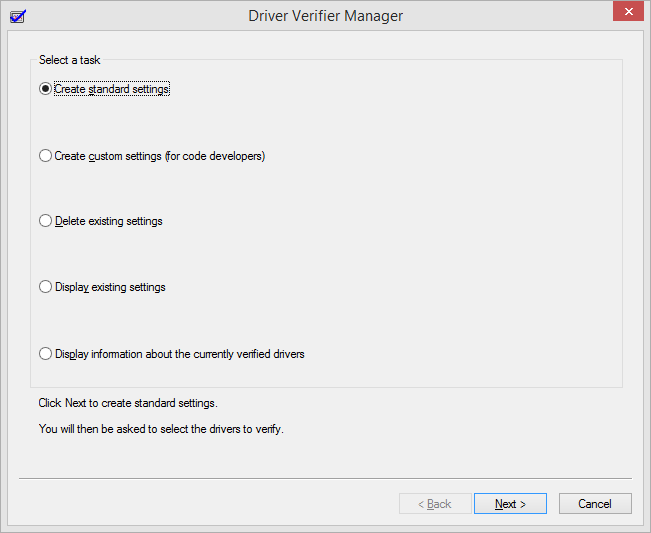
Windows-ի բոլոր տարբերակները.
- Համոզվեք, որ այն ընտրված է օգտագործողի կարգավորումների կարգավորում (կոդ մշակողների համար) .
- Սեղմել " Հետագա» .
- Ընտրեք « Ընտրեք անհատական կարգավորումներ» կետից ամբողջական ցանկը .
- Սեղմել " Հետագա» .
- Ապաընտրել ցածր ռեսուրսների համակարգի մոդելավորումԵվ սպասման I/O հարցումներ. (Այս երկուսը ձեր համակարգչի վրա ավելորդ ծանրաբեռնվածություն են առաջացնում:) Համոզվեք, որ մնացած ամեն ինչ ընտրված է:
- Կրկնակի թակել " Հետագա» .
- Ընտրեք « Ընտրեք վարորդների անունները» ցանկում .
- Սեղմել " Հետագա» .
- Ընտրեք բոլոր դրայվերները այս էկրանին, բացառությամբ նրանց, որոնք ասում են Microsoft կորպորացիանՄատակարարի տակ: Շատ քիչ հավանական է, որ Microsoft-ի վարորդը այս խնդիրն է առաջացնում:
- Սեղմել " պատրաստ» .
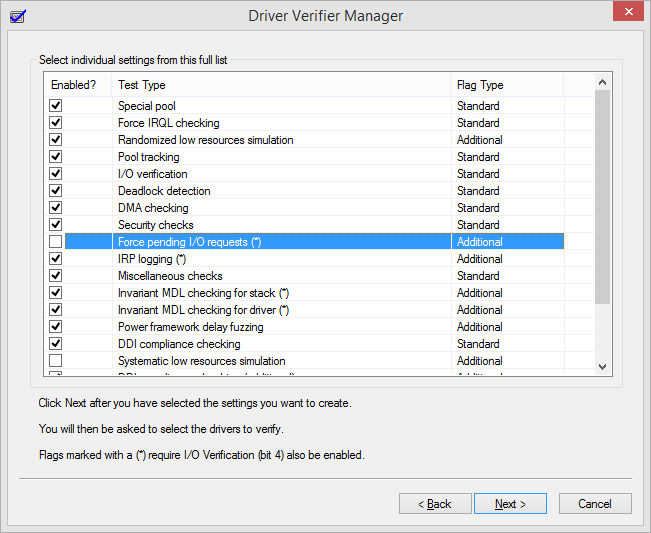
Նշում. Եթե չկարողանաք կատարել վերը նշված քայլերը, քանի որ կապույտ էկրանը շարունակվում է, փորձեք բեռնել:
Այս պահին դուք պետք է վերագործարկեք ձեր համակարգիչը: Այնուհետև փորձեք նորից առաջացնել BSoD՝ անելով այն, ինչ արել եք նախկինում: Windows-ը լրացուցիչ ծանրաբեռնվածություն է ավելացնում ձեր վարորդներին՝ ձեզ օգնելու համար: Եթե դուք չեք կարող վերարտադրել BSoD-ը, փորձեք աշխատեցնել ձեր համակարգիչը գիշերում: Երբ BSoD-ը նորից հայտնվի, վերագործարկեք ձեր համակարգիչը և կարդացեք Minidump ֆայլը:

Աղբանոց ֆայլի ընթերցում
Ստուգիչի դրայվերը կգործարկվի կապույտ էկրանով և գրի ֆայլ: Այս մատյան ֆայլը գտնվում է C:\Windows\Minidump\-ում: Կարդացեք այն և կտեսնեք, թե որ վարորդն է առաջացնում այս խնդիրը: Փորձեք որոնել վարորդի անունը՝ տեսնելու, թե ինչ սարքավորում է օգտագործում ձեր համակարգիչը:
Այսպիսով, ինչպես եք այն կարդում: Ձեզ անհրաժեշտ է վրիպազերծման գործիք, որը կարող եք ներբեռնել Microsoft-ից:
Ա . Ներբեռնեք SDK-ն, տեղադրեք այն, ընտրեք վրիպազերծման գործիքներ և ապաընտրեք մնացած բոլորը:
Խնդրում ենք նկատի ունենալ, որ վրիպազերծման գործիքները համար նախորդ տարբերակները Windows ավելինանհասանելի; դուք պետք է ուղարկեք աղբանոց ֆայլը Microsoft-ի տեխնիկին վերլուծության համար:

Տեղադրելուց հետո գտեք այն գործարկման էկրանին: Այն կոչվում է windbg (x64): Գործարկել այն:
- Սեղմել " Ֆայլ», ապա» Բաց ձախողում» .
- Անցնել C:\Windows\Minidump\և բացեք ներսում պարունակվող .DMP ֆայլը:
- Նայել ստորին մասըստացված ֆայլը, որտեղ տողում ասվում է. Հավանաբար պայմանավորված է». Սա լավ ցույց է տալիս, թե որ վարորդն է առաջացնում այս խնդիրը:
Ուղղել վարորդը
Թարմացրեք այս սարքաշարի հետ կապված դրայվերը.
- Սեղմեք կոճակը Սկսել
- Սեղմել Կառավարման վահանակ
- Սեղմել " Անցում դասական տեսքի»
- Կրկնակի սեղմեք համակարգ
- Գնալ «Սարքավորում» ներդիր
- Սեղմել սարք մենեջեր
- Սեղմել " Թարմացրեք դրայվերը»:
Windows Vista-ում և 7-ում.
- Սեղմեք կոճակը Սկսել
- Սեղմել Կառավարման վահանակ
- Կրկնակի սեղմեք սարք մենեջեր
- Գտեք խնդիրը առաջացնող սարքը
- Աջ սեղմեք դրա վրա
- Սեղմել " Թարմացրեք դրայվերը»:

Windows 8-ում և 8.1-ում.
- Սեղմեք ստեղնը Windows + X
- Սեղմել Կառավարման վահանակ
- Թերթիր ըստ փոքր սրբապատկերներ
- Սեղմել սարք մենեջեր
- Գտեք խնդիրը առաջացնող սարքը
- Աջ սեղմեք դրա վրա
- Սեղմել " Թարմացրեք դրայվերը»:
Կամ օգտագործեք մեր հավելվածը, որպեսզի չշփոթվեք Driver Verifier-ի հետ: Driver Reviver-ը ավտոմատ կերպով թարմացնում է ձեր ԱՀ-ի բոլոր առկա դրայվերները և հատկապես լավ է թարմացնում այս մեկի նման անսարք դրայվերները վերջին և լավագույն տարբերակին:
Վարորդի խնդիրը շտկելուց հետո դուք կցանկանաք անջատել Վարորդի ստուգիչը:
Անջատել վարորդի ստուգիչը
Վարորդի ստուգիչի օգտագործումից հետո դուք կցանկանաք անջատել այն, քանի որ այն բավականին դժվար է ձեր համակարգչի վրա, մինչ այն աշխատում է:
Windows-ի բոլոր տարբերակներում.
- Վերագործարկեք Վարորդի ստուգիչը՝ օգտագործելով վերը նշված քայլերը:
- Ընտրեք « Ջնջել առկա կարգավորումները» .
- Սեղմել " պատրաստ» .
- Կրկին վերագործարկեք ձեր համակարգիչը:

Էջանշեք այս հոդվածը հետագա հղումների համար, որպեսզի երբ կապույտ էկրան ունենաք, կարողանաք լուծել խնդիրը: Նաև ստուգեք մեր ինտերակտիվը և մուտքագրեք ձեր սխալի անունը՝ ստանալու համար լրացուցիչ խորհուրդներլուծել ձեր կոնկրետ մահվան կապույտ էկրանը: Հաջողություն!
Մենք զգուշացնում ենք, որ վարորդների հետ ցանկացած փորձարկում վտանգավոր է և կարող է վնասել համակարգը: Ավելի լավ է դա անել նախօրոք համակարգի կրկնօրինակումայնուհետև մի հատեք ձեր մատները՝ Windows-ից հեռացնելով մեկ այլ կասկածելի դրայվեր:
Եվ հենց նրանք չեն նախատում Windows-ից Microsoft-ը, աղքատին միաժամանակ անվանելով դանդաղ, շքեղ և նույնիսկ անկայուն: Բայց ոչ ոք չի շտապում հրաժարվել դրանից, և ընդհանրապես դժվար թե երբևէ հրաժարվի դրանից։ Հետևաբար, աղքատ ծրագրավորողներին կշտամբելու և անիմաստ բոցեր բռնելու փոխարեն, լավ կլինի պարզել, թե իրականում ինչու է համակարգը խելագարված: Ես ձեզ մի փոքրիկ գաղտնիք կասեմ. Մահվան ու անկայուն աշխատանքի տխրահռչակ էկրաններում WindowsԴեպքերի ճնշող մեծամասնության մեջ մեղավոր են երրորդ կողմի վարորդները, և օպերացիոն համակարգը ինքնին բացարձակապես կապ չունի դրա հետ: Այժմ մենք ձեզ կասենք, թե ինչպես հայտնաբերել նման վարորդներին և հեռացնել դրանք համակարգից:
Վարորդի դիզայնի թերությունները կարող են շատ լինել տարբեր կերպարմահվան կապույտ էկրան ընկնելուց ( BSOD– Blue Screen of Death) և համակարգչի դանդաղեցմանը և որոշ հավելվածների տարօրինակ վարքագծին, որոնք ամբողջովին կապ չունեն վարորդի հետ:
Մահվան կապույտ էկրանը ուշագրավ է (առանց հեգնանքի!) նրանով, որ այն հստակ ազդարարում է լուրջ խնդրի առկայության մասին և հուշում է, թե որտեղ պետք է փորել: Հաճախ (բայց ոչ միշտ) «վիրավորող» վարորդի անունը ցուցադրվում է անմիջապես մահվան կապույտ էկրանի վերին աջ անկյունում: Այնուամենայնիվ, դա կարող է չլինել, կամ, ավելի վատ, կարող է լինել ամբողջովին անկապ վարորդի անունը:
Օրինակ, մեկ բավականին տարածված վիդեո քարտի վարորդ Մատրոքս G450ձգտում է քանդել գրաֆիկական ենթահամակարգի հիմնական կառուցվածքները Windows 2000 , որի արդյունքում BSOD-ը ցուցադրում է համակարգի վարորդի անունը win32k.sys, որն իրականացնում է USER-ի և GDI-ի գործառույթների զգալի մասը և որը, բնականաբար, դրա հետ կապ չունի։ Այսպիսով, մահվան ընթերցումների կապույտ էկրանը մեկնաբանելը մոգություն է, ինտուիցիա, գիտություն և արվեստ՝ ամեն ինչից մի փոքր:
Վարորդի թերություններից բացի, մահվան կապույտ էկրանները կարող են առաջանալ նաև ապարատային անսարքությունների պատճառով, օրինակ՝ գերկլոկավորված պրոցեսորը, անսարք RAM-ը կամ շեղ կարգավորիչը: կոշտ սկավառակ, PCI քարտը ամբողջությամբ տեղադրված չէ բնիկի մեջ, միացումներից մեկում թուլացած կոնտակտ, վատ սնուցման աղբյուր, ուռած էլեկտրոլիտիկ կոնդենսատոր մայր տախտակ. Եվ վերջիններս մռայլվում են տարբեր պատճառներով՝ մոտակա պրոցեսորից գերտաքացման պատճառով, արտադրողի կողմից «չզեկուցված» կերամիկական կոնդենսատորների բացակայություն (որի արդյունքում ՌԴ բաղադրիչը անցնում է էլեկտրոլիտով և մեծապես տաքացնում է այն), և վերջապես։ , միավորի կայունացուցիչում առանցքային տրանզիստորների արտահոսքի պատճառով: Ուստի փայտ կտրելուց առաջ պետք է համոզվել, որ արդուկը, որի վրա նստած ենք, գտնվում է լիարժեք աշխատանքային վիճակում։ Ինչպե՞ս կարելի է դա անել:
Ցուցահանդես երկաթով
Սարքավորումների խափանումների հետևանքով առաջացած մահվան կապույտ էկրանները ինքնաբուխ են, հայտնվում են անկանխատեսելիորեն և անկախ օգտագործողի որևէ կոնկրետ գործողություններից: Կիրառական հավելվածները նույնպես սկսում են ամենաշատը կրիտիկական սխալներ առաջացնել տարբեր վայրեր, և սխալի կոդերը, հասցեները և համակարգի կողմից թողարկված այլ տեղեկությունները բոլոր դեպքերում տարբեր կլինեն: Ի դեպ, դրայվերները, որոնք կատարում են ասինխրոն հարցումներ I/O սարքերից, օրինակ անլար ցանցեր, քեզ գրեթե նույն կերպ վարվիր։ Մահվան կապույտ էկրանները, որոնք առաջանում են թերի վարորդների կողմից, սովորաբար առաջանում են որոշակի գործողություններ կատարելիս և պարունակում են քիչ թե շատ մշտական տեղեկատվություն:
Սարքավորումից բոլոր կասկածները հեռացնելու համար բավական է համակարգին միացնել ևս մեկը HDD, տեղադրել դրա վրա կույս մաքուր Windowsև որոշ ժամանակ աշխատել դրա վրա: Եթե մահվան կապույտ էկրանները չեն անհետանում, նշանակում է, որ սարքավորումն իսկապես մեղավոր է, և ժամանակն է փոխել այն: Թերի բաղադրիչներ գտնելը առանձին քննարկման թեմա է, որը կթողնենք հաջորդ անգամ, բայց առայժմ թեւքերը ծալեք ու գլուխ հանեք այս նենգ դրայվերներից։
Վառելափայտը առանց վկայագրի գնում է անմիջապես վառարանի մեջ
Վարորդի զարգացման համար անհրաժեշտ գործիքների ամբողջ փաթեթը ( DDK– Driver Development Kit), Microsoft-ը այն անվճար բաժանում է կից փաստաթղթերի հետ միասին: Վարորդներ, երբեմն շատ խելագարված և անկայուն:
Որպեսզի նման քաոս տեղի չունենա, Microsoft-ըԴեռևս հին ժամանակներում ներդրվել է վարորդների կողմից սահմանված պահանջներին համապատասխանության հավաստագրման կարգ, որից հետո վարորդին տրվում է թվային ստորագրություն: Կամ... չի տրվել, և ուղարկվել է վերանայման։ Եվ չնայած սերտիֆիկացումը պարզապես պաշտոնական ընթացակարգ է, որը չի երաշխավորում մահացու սխալների և զարգացման թերությունների բացակայությունը, այն դեռ վերացնում է անկեղծ «առաջահերթ» վարորդների մի մասը:
Իդեալում, համակարգում պետք է պահպանվեն միայն թվային ստորագրությամբ դրայվերները: Եվ չնայած թվային ստորագրությունը ապահովագրական քաղաքականություն չէ, դրա առկայությունն արդեն իսկ խոսում է զարգացման մշակույթի որոշակի մակարդակի մասին։ Վարորդներ առանց թվային ստորագրություն- սա ավելի վատ է, քան խոզուկը, և հնարավորության դեպքում պետք է ազատվել դրանից (հատկապես, որ դրանցից շատերը վնասակար ծրագրեր են, որոնք տեղադրված են rootkits-ով կամ ագրեսիվ պաշտպանական մեխանիզմներ, խորը ներթափանցելով համակարգ և առաջացնելով դրա անկայունությունը): Մի խոսքով, եկեք չտրվենք դեմագոգիայով, այլ փորձենք պատասխանել մեկ պարզ հարցի. ինչպե՞ս ստեղծել վարորդների ցուցակ առանց թվային ստորագրության:
Կոմունալը մեզ կօգնի այս հարցում sigverif.exe, ներառված է օպերացիոն համակարգի ստանդարտ առաքման փաթեթում և գտնվում է WINNT\System32 գրացուցակում։ Մենք գործարկում ենք այն և տեսնում ենք երկխոսության տուփ: Կտտացրեք «Ընդլայնված» կոճակը և «Որոնում» ներդիրում կարգավորեք ընտրության չափանիշները՝ ռադիոկոճակը տեղափոխելով «Ծանուցել չստորագրված համակարգի ֆայլերի մասին» դիրքից (որտեղ այն լռել է լռելյայն) դեպի «Որոնել այլ ֆայլեր, որոնք չեն: թվային ստորագրված» դիրքը: Դրանից հետո «Որոնման ընտրանքներում» բացեք «Հետևյալ տիպի ֆայլերի որոնում» դաշտը և ընտրեք «*.sys», իսկ ներքևում նշեք «C:\WINNT» որոնման թղթապանակը, համոզվեք, որ ստուգեք «Ներառյալ». ենթաթղթապանակներ» վանդակը:
Իրականում, խստորեն ասած, վարորդներից չի պահանջվում ունենալ sys ընդլայնում և միշտ չէ, որ սահմանափակվում են WINNT գրացուցակով, գտնվելով «իրենց» հավելվածների գրացուցակներում, իսկ որոշ հավելվածներ նույնիսկ դրայվերներ են պահում... իրենց ներսում: Գործարկումից անմիջապես հետո (կամ ցանկացած այլ ժամանակ), նրանք պահում են ֆայլը սկավառակի վրա ընթացիկ կամ ժամանակավոր գրացուցակում, բեռնում են դրայվերը հիշողության մեջ և... անմիջապես ջնջում այն սկավառակից: Դա արվում է ոչ միայն վնասակար վիրուսների, այլև բավականին հարգարժան ծրագրերի միջոցով, ինչպիսիք են որոշ կոմունալ ծառայություններ: հայտնի հետազոտող Windows-ի խորքերը Մարկ Ռուսինովիչի կողմից:
Հետևաբար, փորձի մաքրության համար մեզ չի խանգարի ստանալ վարորդների ցուցակը, որոնք գտնվում են ք. այս պահինհիշողության մեջ և համեմատել դրանք սկավառակի վրա տեղակայված դրայվերների հետ: «Ներկայումս» բառերը առանցքային են, քանի որ դրայվերները կարելի է անվճար ներբեռնել/բեռնաթափել՝ առանց օպերացիոն համակարգը վերագործարկելու: Ցանկալի է այս գործողությունը կատարել մի քանի անգամ՝ գործարկելով կոմունալ ծրագիրը հրամանի տող drivers.exe-ը, որը DDK-ի մի մասն է, որը կարելի է ներբեռնել Microsoft-ի սերվերից: Գործարկվել է առանց որևէ անջատիչների՝ օգտագործելով տողի հրամանը, կոմունալը drives.exeամբողջ տեղեկատվությունը թափում է էկրանին, ինչը լավ չէ, քանի որ համակարգում սովորաբար շատ դրայվերներ կան և դրանք չեն տեղավորվում էկրանին: Այնուամենայնիվ, կրոնը թույլ է տալիս մեզ վերահղել ելքային հոսքը դեպի տեքստային ֆայլ(drivers.exe >file-name.txt), բացվում է ցանկացած տեքստային խմբագրիչով, նույնիսկ Word-ով, նույնիսկ Notepad-ով: Այնուհետև մնում է միայն ընտրել ուղղահայաց բլոկ(որ նոթատետրը թույլ չի տալիս) և ստացիր վարորդների ցուցակը։ Անմիջապես օպերացիոն համակարգի միջուկից:
Եթե այս դրայվերներից գոնե մեկը չկա C:\WINNT\ գրացուցակում, ապա դրա թվային ստորագրությունը չի ստուգվի: Բնականաբար, նման վարորդն անմիջապես ուշադրություն է գրավում, և մեզ մոտ հիմնավոր հարց է ծագում՝ որտեղի՞ց: Նախ, մենք սկանավորում ենք սկավառակի բոլոր դիրեկտորիաները. եթե այն չկա, ապա Soft-Ice-ում CreateFileW ֆունկցիայի վրա սահմանեք ընդմիջման կետ և նայեք դրան փոխանցված արգումենտներին: Վաղ թե ուշ մենք կհանդիպենք մեր buggy դրայվերին, որից հետո կարող ենք նայել միայն Soft-Ice էկրանի ստորին աջ անկյունին, որտեղ ցուցադրվում է այն գեներացնող պրոցեսի անվանումը։ Լրացուցիչ մանրամասների համար տե՛ս «Ծրագրերի վրիպազերծման տեխնիկան առանց աղբյուրի տեքստերի» գիրքը, որի էլեկտրոնային պատճենը կարելի է գտնել ftp կամ http սերվերում nezumi.org.ru, ինչպես նաև մեր սկավառակի վրա: Իսկ մենք շարունակում ենք տանջել կոմունալը sigverif.exe.
«OK», «Սկսել» սեղմելուց հետո էկրանին կհայտնվի «ջերմաչափ», որը ցույց է տալիս առաջընթացը, և կոշտ սկավառակը կսկսի խշշալ իր բոլոր գլուխներով: Աշխատանքի ավարտից հետո կկազմվի թվային ստորագրություն չունեցող վարորդների ցուցակ և կցուցադրվի էկրանին։
Որոշ տաքգլուխներ առաջարկում են համակարգը հերետիկոսությունից մաքրելու համար հեռացնել բոլոր անստորագիր դրայվերներին, ապա, ասում են, բոլոր խնդիրները կվերանան։ Ինչպե՞ս կարելի է դա անել: Ամենակոպիտ լուծումն այն է, որ դրանք պարզապես FAR-ի կամ Explorer-ի միջոցով հեռացնել սկավառակից (իհարկե, ադմինիստրատորի իրավունքներով): Բայց նման գործողության հետևանքները կարող են շատ աղետալի լինել, և ավելի լավ է աջ սեղմել Explorer-ի վարորդի պատկերակի վրա, «Հատկություններում» գտնել արտադրողի անունը, որով կարող եք որոշել, թե ինչ տեսակի հավելված/սարքավորում է տեղադրված։ այս դրայվերը և քաղաքակիրթ ձևով հեռացրե՛ք այն: Ճիշտ է, այստեղ կա մեկ «բայց».
Վարորդը ընդգծված է ստորև բերված նկարում: g400m.sys, որը գալիս է Matrox G450 քարտի հետ, և չնայած Matrox-ը ամենևին էլ թույլ ընկերություն չէ, բայց թվային ստորագրություն չի ստացել (կամ Microsoft-ը չի տվել, կամ ինքը Matrox-ը չի ցանկացել անհանգստանալ): Բնականաբար, այն համակարգից հեռացնելուց հետո ստիպված կլինեք մոռանալ SVGA ռեժիմի մասին։ Այնուամենայնիվ, կարող եք գնալ Matrox-ի կայք և ներբեռնել վարորդի վերջին տարբերակը (այն արդեն թվային ստորագրված է): Միայն այստեղ... և՛ ստորագրված, և՛ անստորագիր տարբերակները պարունակում են բազմաթիվ ճակատագրական սխալներ, մասնավորապես, որոշակի հանգամանքների հետևանքով, երբ փորձում են անցնել overlay ռեժիմին, համակարգը խափանում է BSOD-ին, քանի որ վարորդը փորձում է ազատել արդեն ազատված հիշողությունը:
Այսպիսով, թվային ստորագրության առկայությունը/բացակայությունն ինքնին ոչինչ չի նշանակում, և նույնիսկ եթե մենք օգտագործում ենք միայն ստորագրված դրայվերներ, դա մեզ կայունության որևէ երաշխիք չի տալիս։
Այստեղ մենք անցնում ենք հոդվածի երկրորդ մասին, այն է՝ վարորդների փորձարկումը մարտին մոտ պայմաններում։
Մենք վառելափայտին իսկական փորձություն ենք տալիս
DDK-ն ներառում է հիանալի օգտակար ծրագիր Վարորդ Ստուգիչ, որը վարորդների համար ստեղծում է ծայրահեղ և ինքնասպանության սահմանակից ամենածանր պայմանները, որոնցում ձախողման հավանականությունը առավելագույնն է, իսկ արատավոր վարորդի անունը որոշվում է ամենաբարձր ճշգրտությամբ (նույնիսկ եթե այն չի տուժում զարգացման արատների պատճառով, բայց ոչնչացնում է այլ մարդկանց դրայվերների տվյալների կառուցվածքը):
Կարևոր է նշել, որ Վարորդ Ստուգիչ-Սա դեղամիջոց չէ, այլ միայն ախտորոշիչ միջոց։ Դա դեռ չի փրկի ձեզ ձախողումներից (ընդհակառակը, դա կավելացնի դրանց ինտենսիվությունը մի քանի կարգով), բայց դա կօգնի բացահայտել «նենգ» վարորդին հուսալիության բավարար աստիճանով:
Այսպիսով, մենք գործարկում ենք verifier.exe, մենք տեսնում ենք պատուհանը Վարորդ Ստուգիչ Մենեջեր, անցեք Կարգավորումների ներդիր և ռադիոկոճակը տեղափոխեք Ստուգեք բոլոր վարորդների դիրքը, որից հետո սեղմում ենք «Նախընտրելի կարգավորում» կոճակը, որը սահմանում է ստուգման հետևյալ տեսակները.
- Հատուկ լողավազան– փորձարկվող վարորդներին հատկացվելու է հատուկ հիշողության տարածք, որը շատ արագ չի աշխատում, բայց կարող է հայտնաբերել սեփական և այլ մարդկանց տվյալների ոչնչացման տեսակները:
- Ուժ IRQLստուգում. IRQL-ն ընդհատման հարցումների մակարդակն է: Վարորդների մշակողների կողմից թույլ տրված ամենատարածված սխալը IRQL մակարդակով հիշողություն մուտք գործելու փորձն է, որի դեպքում paging կառավարիչը չի աշխատում: Եվ եթե հանկարծ պարզվի, որ պահանջվող էջը հեռացվել է սկավառակի վրա, համակարգը կվերածվի կապույտ էկրանի՝ «IRQL_LESS_OR_EQULAR» մակագրությամբ։ Այս ռեժիմի պարտադրումը ստիպում է վարորդների էջերը լցվել սկավառակի վրա, որպեսզի դիզայնի թերությունը 100% դեպքերում հայտնվի:
- Ցածր ռեսուրս սիմուլյացիաՕգտակար է տեղադրել այն՝ տեսնելու համար, թե ինչպես կվարվի վարորդը համակարգային ռեսուրսների աղետալի բացակայության դեպքում, բայց դուք պետք չէ դա անել, բայց ավելի լավ է թողնել Pool tracking վանդակը (վերահսկելով հիշողության ճիշտ մշակումը: լողավազան): Մուտքային/ելքային սխալները (I/O ստուգում) կազմում են բոլոր սխալների աննշան մասը, ուստի այս վանդակի դիրքը, ընդհանուր առմամբ, բացարձակապես ոչ քննադատական է:
Ավարտելով կարգավորումների ընտրությունը, սեղմեք «Դիմել» կոճակը և, ինչպես մեզ առաջարկվել է, վերագործարկեք:
Բեռնումը սկսելուց անմիջապես հետո համակարգը նկատելիորեն կդանդաղի, ինչը պետք է լինի, քանի որ միջուկը սովորականից շատ ավելի շատ ստուգումներ է կատարում: Երբ հայտնաբերվում են սխալներ, մահացու կապույտ էկրանը փայլում է վարորդի անունով և որոշ այլ տեղեկություններով, որոնք օգտակար են մշակողների համար, բայց մեզ համար անօգուտ: Մեզ մնում է միայն թարմացնել վարորդը վերջին տարբերակով կամ հրաժարվել օգտագործել այն օգտագործող ծրագիրը (սարքավորումը): Իրականում, մենք մի փոքր ավելի շատ տարբերակներ ունենք թաց փայտը բռնկելու համար, բայց դրա մասին ավելի ուշ:
Դուք ցանկացած պահի կարող եք պարզել ստուգման կարգավիճակը՝ գործարկելով verifier.exe-ը: Վարորդի կարգավիճակի ներդիրը թվարկում է բոլոր հայտնաբերված վարորդների կարգավիճակները՝ ներկա իրավիճակի բացատրությամբ: Բեռնված կարգավիճակը նշանակում է, որ այս վարորդը բեռնվել և հաստատվել է գոնե, մեկ անգամ (բայց գուցե ոչ ամբողջությամբ, այսինքն՝ վարորդի ոչ բոլոր հատվածներն են ժամանակ ունեցել մարզվելու)։ Unloaded կարգավիճակը նշանակում է, որ վարորդը բեռնվել, ստուգվել է (հնարավոր է մասամբ) և բեռնաթափվել համակարգի/ծրագրի կողմից՝ օգտագործելով այն կամ իր ձևով: կամքի. Վերջինս հատկապես բնորոշ է վարորդներին, որոնք մնացել են սարքավորումներից, որոնք հեռացվել են ընդլայնման քարտը բնիկից բարբարոսաբար դուրս հանելու միջոցով, այսինքն՝ առանց ապամոնտաժման: Փրկված վարորդը սկանավորում է ավտոբուսը՝ փորձելով գտնել «իր» սարքավորումը, ձախողվում է որոնումով, այնուհետև բեռնաթափվում է հիշողությունից, ի դեպ, դանդաղեցնելով համակարգի բեռնումը (երբեմն շատ էականորեն) և հակասելով այլ վարորդների հետ: Բարոյականությունը. սարքավորումները պետք է հեռացվեն համակարգից բոլոր կանոնների համաձայն: Այնուամենայնիվ, ամեն Unloaded կարգավիճակ չէ, որ աննորմալ իրավիճակի նշան է, և նախքան նման կարգավիճակ ունեցող վարորդին հեռացնելը, դուք պետք է պարզեք, թե դա ինչ է: հյուսիսային եղջերուայսպես և որտեղի՞ց է նա եկել:
Never Loaded կարգավիճակը ցույց է տալիս, որ այս դրայվերը դեռ բեռնված չէ, ինչը նշանակում է, որ այն չի ստուգվել, հետևաբար, դուք պետք է սպասեք գործարկելուց առաջ: տարբեր ծրագրերորը կարող է կապված լինել դրա հետ: Այնուամենայնիվ, որոշ վարորդներ (հատկապես սխալ տեղակայված) չեն բեռնված և, համապատասխանաբար, երբեք չեն ստուգվում:
Համակարգի հետ կոշտ ստուգման ռեժիմով որոշ ժամանակ աշխատելուց հետո (մի քանի ժամից մինչև մի քանի օր) մենք կբացահայտենք գրեթե բոլոր թերի վարորդներին, որոնցից նախկինում տուժել ենք և թղթի վրա կգրենք նրանց անունները:
Դուք կարող եք համակարգը վերադարձնել նորմալ ռեժիմի (այսինքն, առանց լրացուցիչ ստուգումների, որոնք խաթարում են կատարումը) օգտագործելով նույն ստուգիչը: Մենք վերադառնում ենք Կարգավորումների ներդիր, ռադիոկոճակը տեղափոխում ենք Ստուգեք ընտրված վարորդների դիրքը (ոչ մի վարորդ չպետք է ընտրվի), կտտացրեք «Վերականգնել բոլորը», այնուհետև «Դիմել» և վերագործարկեք: Բոլորը! Համակարգն այժմ աշխատում է նորմալ արագություն, բայց առանց ստուգումների։
Ինչ անել խոնավ վառելափայտի հետ:
Բայց իրականում ի՞նչ կարող ես անել թերի վարորդի հետ։ Հաքերները, ովքեր գիտեն, թե ինչպես պահել կարգաբերիչը իրենց ձեռքում, եթե ունեն բավարար ազատ ժամանակ, կարող են ապամոնտաժել այն (բարեբախտաբար, վարորդները սովորաբար փոքր չափսերով են), գտնել սխալ և գտնել այն շտկելու միջոց, բայց... Սա չափազանց ժամանակատար է:
Վարորդը դեն նետելը (այն օգտագործող սարքաշարի/ծրագրի հետ միասին) նույնպես տարբերակ չէ։ Չնայած եթե հայտնի է, որ մահվան կապույտ էկրաններն են մեղավոր ձայնային քարտՉինացի անծանոթ արտադրողից, որն արժե $20, ապա մենք ունենք շատ ուժեղ մոտիվացիա այն փոխարինելու ավելի արժանի բանով: Բայց սա, խիստ ասած, արդեն բոլորի համար պարզ է ու լրացուցիչ մեկնաբանություններ չի պահանջում։
Բայց ոչ բոլորը գիտեն դա մեծ գումարվթարները և մահվան կապույտ էկրանները պայմանավորված են նրանով, որ մեկ պրոցեսորային միջավայրում մշակված (և փորձարկված) վարորդը տեղադրված է երկու պրոցեսորային մեքենայի վրա: Այստեղ «երկակի պրոցեսոր» ասելով մենք հասկանում ենք և՛ իրական հարթակ երկու քարով, և՛ Hyper-Threading/բազմամիջուկ պրոցեսորներով: Հայտնի (և հաստատված) մեծ գումարթեստեր), որ տնային համակարգիչերկու պրոցեսորները բացարձակապես անօգուտ են, քանի որ դիմումների ճնշող մեծամասնությունում գործնականում կատարողականի բարձրացում չկա:
Հետևաբար, եթե համակարգը անկայուն է, և այս կամ այն պատճառով անհնար է ազատվել թերի դրայվերից, կարող եք փորձել մտնել BIOS Setup՝ ձեր «վիրտուալ երկպրոցեսորային» մեքենան վերածելով մեկ պրոցեսորայինի։ . Նմանատիպ էֆեկտ կարելի է ձեռք բերել՝ բացելով boot.ini ֆայլը (համակարգիչների վրա Windows NT/2000/XPայն գտնվում է տրամաբանական սկավառակի արմատային գրացուցակում, որի վրա տեղադրված է համակարգը) և դրան ավելացնելով /ONECPU անջատիչը, այնուհետև վերագործարկեք այն հույսով, որ սխալները կվերանան:
Ցուցակ 1
Տիպիկ boot.ini ֆայլի օրինակ
թայմութ=30
multi(0)disk(0)rdisk(0)partition(1)\WINNT="Windows 2000 Pro" /fastdetect /SOS
Ցուցակ 2
Մենք կարգավորում ենք համակարգը, որպեսզի օգտագործի միայն մեկ պրոցեսոր բոլոր հասանելիներից
թայմութ=30
լռելյայն = բազմակի (0) սկավառակ (0) rdisk (0) բաժանում (1) \ WINNT
multi(0)disk(0)rdisk(0)partition(1)\WINNT="Windows 2000 Pro" /fastdetect /SOS /ONECPU
Բայց վրա Windows Vistaչկա boot.ini ֆայլ, և թեև հնարավոր է (ժամանակավորապես) կարգավորել դրա բեռնման կարգավորումները՝ օգտագործելով հատուկ կոմունալ Microsoft-ը նախատեսում է ամբողջությամբ հրաժարվել այս բացից, որպեսզի մնա միայն BIOS Setup-ը։ Այնուամենայնիվ, ինչ վերաբերում է VistaԱյնուհետև, երբ նրանք անցնեն դրա վրա, վարորդի մշակողները, հավանաբար, ձեռք կբերեն բազմապրոցեսորային մեքենաներ (քանի որ վաճառքի համար պարզապես այլևս չի մնա) և կփորձարկեն իրենց ստեղծագործությունները բազմապրոցեսորային միջավայրում:
Մեկ այլ նուրբ կետ. Հիշեք, որ մենք վերևում ասացինք, որ վարորդի ծրագրավորողների կողմից թույլ տրված ամենատարածված սխալը IRQL մակարդակով կանխարգելիչ հիշողություն մուտք գործելն է, որտեղ paging մենեջերը չի աշխատում, և եթե պահանջվող էջը հիշողության մեջ չէ, ապա վթար է տեղի ունենում: Ակնհայտ լուծումն այստեղ կլինի RAM-ի ծավալը մեծացնելը, որտեղ գործնականում ոչ մի էջ չի հեռացվի սկավառակի վրա: Հիշողության ներկայիս գներով գրեթե բոլորը կարող են իրեն թույլ տալ գնել մի քանի նոր հիշողության քարտեր: Բայց կա խնդրի ավելի մատչելի (և ավելի էլեգանտ) լուծում։ Եթե պարամետրը DisablePagingExecutive, որը գտնվում է հաջորդ ռեեստրի մասնաճյուղում HKLM\SYSTEM\CurrentControlSet\Control\Session Manager\MemoryManagement, հավասար է մեկի (լռելյայն զրոյի), միջուկային բաղադրիչները չեն կանխավճարվի: Հետևաբար, մենք պարզապես գործարկում ենք «Ռեեստրի խմբագիր», փոխում ենք այս նվիրական պարամետրը և վերագործարկում (փոփոխությունները ուժի մեջ են մտնում միայն վերաբեռնումից հետո), հուսալով, որ դա կօգնի լուծել ձախողումների խնդիրը:
Երբեմն սարքավորման հետ կապված DRIVER_VERIFIER_DETECTED_VIOLATION կապույտ էկրանի սխալները կարող են առաջանալ պատահական մուտքի հիշողության (RAM) վնասված լինելու պատճառով: Եթե դուք պատահականորեն վերագործարկում եք համակարգիչը, ձայնային ազդանշանները կամ համակարգչային այլ խնդիրներ (բացի BSOD 0xC4 սխալներից), ապա մեծ է հավանականությունը, որ ձեր հիշողությունը վնասված է: Փաստորեն, Windows OS-ում հավելվածների խափանումների գրեթե 10%-ը պայմանավորված է հիշողության խաթարմամբ:
Եթե վերջերս նոր հիշողություն եք ավելացրել ձեր համակարգչում, խորհուրդ ենք տալիս ժամանակավորապես հեռացնել այն՝ համոզվելու համար, որ այն DRIVER_VERIFIER_DETECTED_VIOLATION սխալ չի առաջացնում: Եթե այս գործողությունը լուծում է BSOD-ը, ապա սա է խնդրի աղբյուրը, և, հետևաբար, նոր հիշողությունը կամ անհամատեղելի է ձեր որոշ ապարատների հետ կամ վնասված է: Այս դեպքում դուք պետք է փոխարինեք նոր հիշողության մոդուլներ:
Եթե չեք ավելացրել նոր հիշողություն, հաջորդ քայլը գոյություն ունեցող համակարգչային հիշողության ախտորոշիչ թեստավորումն է։ Հիշողության թեստը կստուգի կոշտ հիշողության խափանումները և ընդհատվող սխալները, որոնք կարող են հանգեցնել ձեր 0xC4 կապույտ էկրանի մահվան:
Չնայած նրան վերջին տարբերակները Windows-ը պարունակում է օպերատիվ հիշողություն փորձարկելու օգտակար ծրագիր, փոխարենը խորհուրդ եմ տալիս օգտագործել Memtest86: Memtest86-ը փորձարկման գործիք է ծրագրային ապահովում BIOS-ի վրա հիմնված, ի տարբերություն այլ թեստային ծրագրերի, որոնք աշխատում են Windows միջավայր. Այս մոտեցման առավելությունն այն է, որ կոմունալը թույլ է տալիս ստուգել ԲՈԼՈՐ օպերացիոն հիշողությունը DRIVER_VERIFIER_DETECTED_VIOLATION սխալների համար, մինչդեռ մյուս ծրագրերը չեն կարող ստուգել հիշողության տարածքները, որոնք զբաղված են հենց ծրագրի կողմից: օպերացիոն համակարգև այլ գործող ծրագրեր:








